UG图片的渲染
NX4_UG渲染教程
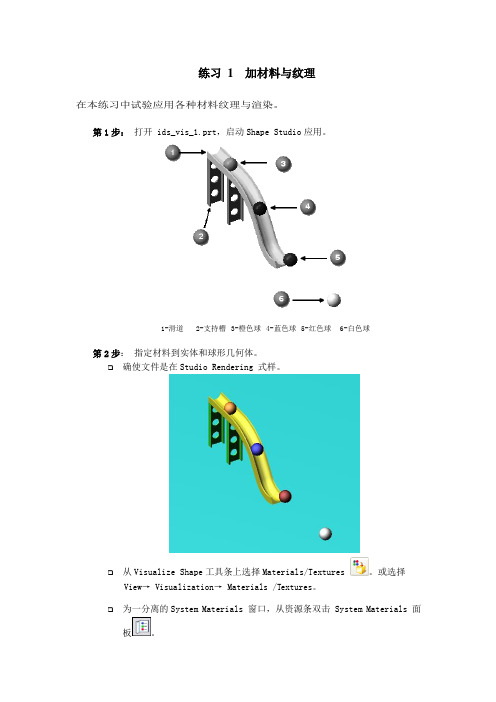
练习1 加材料与纹理在本练习中试验应用各种材料纹理与渲染。
第1步:打开 ids_vis_1.prt,启动Shape Studio应用。
1-滑道2-支持槽3-橙色球4-蓝色球5-红色球 6-白色球笫2步:指定材料到实体和球形几何体。
❑确使文件是在Studio Rendering 式样。
❑从Visualize Shape工具条上选择Materials/Textures 。
或选择Vi ew→ V isualization→ Materia ls /Textures。
❑为一分离的System Materials 窗口,从资源条双击 System Materials 面板。
❑从Metal文件夹选择Silver。
选择橙色球,并选择Apply。
注意: :对所有材料指定,如果你喜欢也可以拖曳/放材料从面板到对象。
❒对蓝色球,从Metal文件夹选择Copper,选择Apply。
❒对红色球,从c eramic_glass 文件夹选择clear glass,选择Apply。
❒对白色球,从c olored_plastics文件夹选择white,选择Apply。
❒对滑道,从Metal文件夹选择 Gold,选择Apply。
❒对支撑杆,从从Metal文件夹选择Aluminum ,选择Apply。
注意::青色面。
这个将用作基座或地面。
当进行高质量图象渲染时,将允许产生阴影和反射。
在这个例中,将编辑一个己存于你的部件中的材料并改变它的质量。
第 3 步:编辑己存的基座图样到一木纹的包装图象。
❒为分离Materials in Part窗口,从资源条双击Materials inPart 面板键注意: :你刚从材料库应用的材料现已驻留为Materials in part。
❒选择base Untextured样本,然后利用MB3 Edit带出材料编辑器。
❒选择Pattern面板键并设置 Type 到Wrapped Image。
❒选择TIFF Palette 选项。
sketchup怎么渲染出图
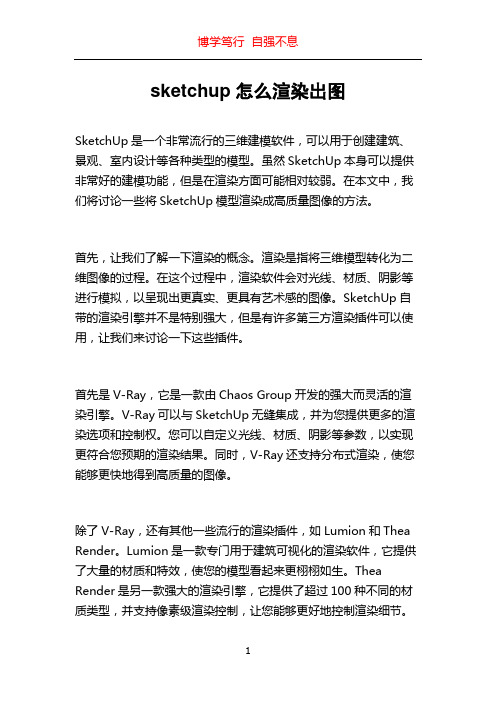
sketchup怎么渲染出图SketchUp是一个非常流行的三维建模软件,可以用于创建建筑、景观、室内设计等各种类型的模型。
虽然SketchUp本身可以提供非常好的建模功能,但是在渲染方面可能相对较弱。
在本文中,我们将讨论一些将SketchUp模型渲染成高质量图像的方法。
首先,让我们了解一下渲染的概念。
渲染是指将三维模型转化为二维图像的过程。
在这个过程中,渲染软件会对光线、材质、阴影等进行模拟,以呈现出更真实、更具有艺术感的图像。
SketchUp自带的渲染引擎并不是特别强大,但是有许多第三方渲染插件可以使用,让我们来讨论一下这些插件。
首先是V-Ray,它是一款由Chaos Group开发的强大而灵活的渲染引擎。
V-Ray可以与SketchUp无缝集成,并为您提供更多的渲染选项和控制权。
您可以自定义光线、材质、阴影等参数,以实现更符合您预期的渲染结果。
同时,V-Ray还支持分布式渲染,使您能够更快地得到高质量的图像。
除了V-Ray,还有其他一些流行的渲染插件,如Lumion和Thea Render。
Lumion是一款专门用于建筑可视化的渲染软件,它提供了大量的材质和特效,使您的模型看起来更栩栩如生。
Thea Render是另一款强大的渲染引擎,它提供了超过100种不同的材质类型,并支持像素级渲染控制,让您能够更好地控制渲染细节。
除了使用渲染插件,还有一些其他方法可以增强SketchUp模型的渲染效果。
首先是使用合适的材质。
SketchUp自带的材质库中的材质并不是特别精细,因此可以考虑使用一些第三方材质库,例如SketchUp Texture Club或CG Textures。
这些材质库提供了更多的种类和更高的分辨率,可以增加您模型的真实感。
其次是灯光设置。
在SketchUp中添加合适的灯光可以增强渲染效果。
您可以使用SketchUp自带的灯光工具,或者使用一些第三方插件,如V-Ray提供的灯光工具。
UG渲染如何做出光斑和光点的效果

1、产生光斑的必要条件有3个:
a、使用聚光灯或点光源;
b、聚光灯的光锥必须包括眼睛点,点光源必须处在视图区内。
c、光照强度的衰减设置成线性衰减或指数衰减,强度在1左右或更高。
使用默认的设置条件是看不到光斑的效果的。
并且光斑的效果要在使用渲染指令并将渲染效果保存后才好看见。
2、如何产生光斑
a、设置聚光灯。
光锥在以下两种情况都能产生光斑。
对于点光源,只要在视图内就可以。
b、设置光强度在1左右。
c、在visual effects对话框的effects分框,lens flare一定要勾选,并且intensity(强度)一定不为零。
d、在高质量图片对话框,按开始渲染按钮,然后保存图片。
你在保存的图片中就能看到光斑的效果了。
3、如何产生光点:
本帖隐藏的内容
a、同产生光斑的步骤相同,但只能使用点光源。
点光源的位置就是光点的位置。
b、点光源光强度可以小于1,但要同visual effects对话框的intensity配合(此intensity滑块可拉大)。
UG轮毂渲染步骤

UG轮毂渲染步骤
UG 渲染轮毂步骤第一步:导入轮毂,正视图,适合屏幕。
第二步:开启形象化渲染工具条
●设置背景颜色为白色
第三步:设置材质
● 选择工具条中选择材料需要定义实体或面
(涂装轮选择整个实体,亮面轮要再选择亮面)
● 选择材料:在塑件材料选择事先准备好的材料
注:事先准备的材料可以直接从别的设置好的图中复制进来
● 选择材料要定义的轮毂部位,完成后点应用第四步:照片生成
● 按如下设置:
● 着色:
第五步:保存图片
第六步:其它角度的渲染●先调到正视图更改保存目录和加文件后缀(.JPG)
● 然后按(Ctrl+R)调出旋转视图,绕Y轴转20°)● 第三个角度的调整:正视图后绕X轴转-35°。
UG模型渲染及零件装配
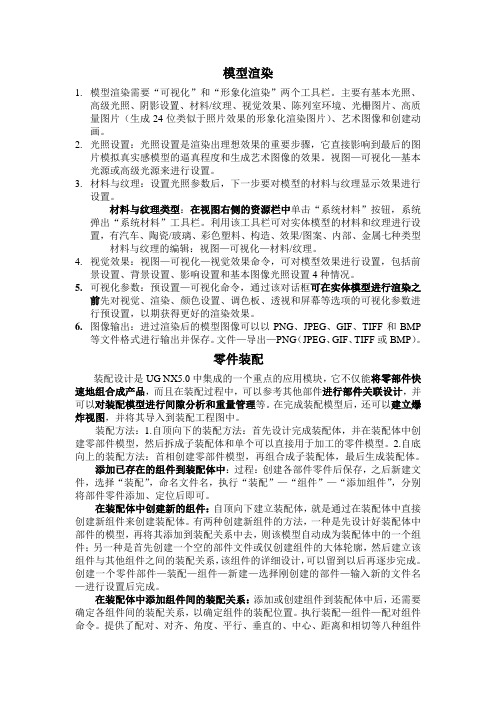
模型渲染1.模型渲染需要“可视化”和“形象化渲染”两个工具栏。
主要有基本光照、高级光照、阴影设置、材料/纹理、视觉效果、陈列室环境、光栅图片、高质量图片(生成24位类似于照片效果的形象化渲染图片)、艺术图像和创建动画。
2.光照设置:光照设置是渲染出理想效果的重要步骤,它直接影响到最后的图片模拟真实感模型的逼真程度和生成艺术图像的效果。
视图—可视化—基本光源或高级光源来进行设置。
3.材料与纹理:设置光照参数后,下一步要对模型的材料与纹理显示效果进行设置。
材料与纹理类型:在视图右侧的资源栏中单击“系统材料”按钮,系统弹出“系统材料”工具栏。
利用该工具栏可对实体模型的材料和纹理进行设置,有汽车、陶瓷/玻璃、彩色塑料、构造、效果/图案、内部、金属七种类型材料与纹理的编辑:视图—可视化—材料/纹理。
4.视觉效果:视图—可视化—视觉效果命令,可对模型效果进行设置,包括前景设置、背景设置、影响设置和基本图像光照设置4种情况。
5.可视化参数:预设置—可视化命令,通过该对话框可在实体模型进行渲染之前先对视觉、渲染、颜色设置、调色板、透视和屏幕等选项的可视化参数进行预设置,以期获得更好的渲染效果。
6.图像输出:进过渲染后的模型图像可以以PNG、JPEG、GIF、TIFF和BMP等文件格式进行输出并保存。
文件—导出—PNG(JPEG、GIF、TIFF或BMP)。
零件装配装配设计是UG NX5.0中集成的一个重点的应用模块,它不仅能将零部件快速地组合成产品,而且在装配过程中,可以参考其他部件进行部件关联设计,并可以对装配模型进行间隙分析和重量管理等。
在完成装配模型后,还可以建立爆炸视图,并将其导入到装配工程图中。
装配方法:1.自顶向下的装配方法:首先设计完成装配体,并在装配体中创建零部件模型,然后拆成子装配体和单个可以直接用于加工的零件模型。
2.自底向上的装配方法:首相创建零部件模型,再组合成子装配体,最后生成装配体。
ugui渲染原理

ugui渲染原理UGUI是Unity游戏引擎中的UI系统,可以用来构建各种游戏界面。
它使用了一种基于画布的渲染方式,即将所有UI元素放置在一个2D画布上,再将画布渲染到屏幕上。
UGUI的渲染过程包括四个步骤:顶点着色器、片元着色器、图形状态和混合。
1.顶点着色器在顶点着色器阶段,UGUI系统将UI元素的顶点位置和颜色等信息传递给GPU进行处理。
在传递过程中,还会进行一些坐标和变换的计算,以便于实现UI元素的旋转、缩放、移动等效果。
在这个阶段中,还会使用通透度(alpha)来控制UI元素的透明度,以便于遮挡和混合。
2.片元着色器在片元着色器阶段,UGUI系统将处理完的顶点数据传递给GPU进行渲染。
在这个阶段中,主要是对像素的颜色、透明度和深度进行计算,还会将UI元素的纹理(Texture)和材质属性(Material)进行混合。
UGUI系统支持多种材质属性,包括凸起效果、边缘模糊、光晕等。
3.图形状态图形状态是指绘制过程中的一些特殊设置,如是否开启深度测试、是否开启透明度、是否开启剪裁等。
UGUI系统允许开发者通过代码或面板设置图形状态,并将其传递给GPU进行渲染。
4.混合混合是指将多个UI元素的颜色和透明度等混合在一起进行渲染,以便于实现透视、重叠等视觉效果。
UGUI系统支持多种混合方式,包括正片叠底、加法叠加、减法叠加等。
开发者可以在材质属性中设置混合方式,并将其传递给GPU进行渲染。
总体来说,UGUI的渲染原理相对简单,但是在实际使用中还是有很多细节需要注意,如UI元素的层次关系、混合方式的选择、透明度和剪裁的处理等。
只有深入理解UGUI的渲染原理,并注意遵循最佳实践,才能够构建出高效、美观、稳定的游戏界面。
UG NX7.5高级应用教程第5章 渲染

5.1 可视化形状 一. 添加材料
产品材料设置
二.图像效果
进行艺术图像设置
三. 视觉效果
四. 展示室环境
使用立方体环境显示图像
五. 材料编辑
六. 贴花
不同位置的贴花
七. 光栅图像
光栅图像的应用
5.2 真实着色
5.3 可视化
二. 动作仿真 1.皮球运动仿真
利用表达式输入对应公式
进行参数设置
2. 射箭动作仿真
在做该草图时要注意这些问题:
1、在作参数化动画的草图时 2、有运动要求的 3、弓的上下对称
ቤተ መጻሕፍቲ ባይዱ参数设置
播放并生成动画文件
本章小结
本章重点讲解UG的渲染功能,介绍了各种渲染方法,是工业设 计专业及其他专业读者进行产品渲染时的必要的基础知识,读者在掌 握这些基本方法的基础上,需要进行大量的实际应用操作,方可将这 些知识融会贯通。建议读者在学习过程中,养成每完成一个产品设计, 就进行适当的渲染的习惯,这样可以增加练习量,从而快速提高UG 渲染能力。
第五章 渲染
本章重点: 渲染是工业设计与机械产品设计中必需应用的重 要工具,通过对三维图形或完整产品的真实环境渲 染,可以让设计效果真实,并可进行产品宣传。本 章重点掌握UG的场景渲染,材质运用、高质量图像 的制作以及参数化动画的原理、设计过程等知识。
本章难点:
如何调配材质、场景渲染、规划与构思参数化动 画是本章难点。
UG材料渲染

1.1 高质量的图片 打开几何模型文件→点击“起始→所有应 用模块→外观造型设计”在视图工具栏中,选 择显示模式为“艺术外观”
点击“视图→可视化→高质量图像”,选取 制作高质量渲染图片的方法 完成材料、效果、灯光等设置后点击“开始 着色”显示最终效果图,然后“保存”图片。
注:常用方法为真实照片。光线跟踪及后面的方法效果更 好但生成速度慢,对计算机要求高,建议用真实照片。
1.2 视觉效果 点击“视图→可视化→视觉效果” 主要设置前景和背景。
1.3 材料与纹理设置
1)材料选择 在材料库和系 统材料中都可以选 择材料。选择需要 指定图b
2)编辑材料 点击“塑件材料”,如图a 点击“塑件材料”,如图a, 找到需要编辑的材料然后单击 鼠标右键选则“编辑”,或双 击材料然后出现图b 击材料然后出现图b选择 出现材料编辑对话框,如图c 出现材料编辑对话框,如图c。
图f
图g
图h
2)定义关键帧 在图d 在图d中选择定义关键帧,输入名称,点击“添 加/复制”。点击“关键帧”出现下图。 在左图中输入步数,点击“添加 加 /复制 复制”,让实体在不同的位置 ,再点击“更新帧”。重复这个 步骤到足够的帧。最后确定,点 击“预览动画”,如图h,预览 动画效果。
光栅图像效果如上图所示。
2)剖面 点击“剖面”,出现“剖裁定义”,选择剖的 类型和剖面的颜色。通过“剖面切换”显示剖后 和未剖的效果。剖后效果如右图。
1.5 可视化参数
单击“可视化首选项” 出现左图。主要对可视化, 透明度,消隐边等功能设 置。
- 1、下载文档前请自行甄别文档内容的完整性,平台不提供额外的编辑、内容补充、找答案等附加服务。
- 2、"仅部分预览"的文档,不可在线预览部分如存在完整性等问题,可反馈申请退款(可完整预览的文档不适用该条件!)。
- 3、如文档侵犯您的权益,请联系客服反馈,我们会尽快为您处理(人工客服工作时间:9:00-18:30)。
基本颜色设置:
编辑→对象显示→通过类过滤器来选择实体或某些表面→确定→在编辑对象显示栏里改变颜色
注:继承:可让所选择的表面使用其他表面相同的颜色设置。
高质量图像:
1、视图→可视化→高质量图像ctrl+shift+H
2、必须在工作室模式下,才能正确显示渲染效果。
3、高质量图像可制作具有24位颜色,类似照片效果的图片。
4、在弹出的对话框中选择一种高质量图片渲染方式,这些方式将决定图片的质量。
5、这些方法按其产生图像的真实度自上而下排列,生成图像的时间也依次增加。
(1)平的:无阴影、无反射光、无纹理贴图
无灯光效果
最快渲染方法、功能最少
(2)哥拉得:与平面方法相似
有灯光效果
最快渲染方法、功能最少
(3)范奇:与哥拉得方法相似
渲染速度快
适合简单预览
(4)改进:通常的渲染模式
适合光亮和抛光表面
支持灯光效果,包括光散射
(5)预览:类似改进方法
图象质量略好于改进方法,但时间稍长
(6)真实照片:渲染效果好
对纹理不能发锯齿
支持灯光效果,包括光散射
一种兼顾图像质量与时间的最佳方法
(7)光线跟踪:类似真实照片的方法,但速度慢
支持灯光效果,包括光散射
纹理反锯齿功能使边缘与纹理显示效果好。
(反锯齿是一种技术,可以用来减少图像中锯齿边缘的阶梯效果,从而使线和边缘显得更光滑)
(8)光线跟踪/FFA:类似光线跟踪的方法,但是有FFA功能(FFA是特征跟踪反锯齿)最优图像质量,优良的边缘表现
支持灯光效果,包括光散射
适合微小特征的着色
(9)辐射(散光):出色的灯光表现,包括细微的灯光相互作用
优良的边缘表现
适合微小特征的着色
支持灯光效果,包括光散射
(10)混合辐射(散光):真实照片与辐射方法混合使用
另外可对图像进行一些设置:
a) 大小设置:填充视图;Ansi和ISO标准图纸;自定义大小、分辨率、图像质量设置(分辨率要根据打印机的能力设置,图像质量越高越费时间)
b) 生成阴影:当灯光遇到物体时,会在物体背后产生阴影,需要灯光设置与生成阴影一起使用才有效。
c) 光顺-小平面-粗糙:控制渲染产生的多边形数量,该数值越小,多边形数量越多,零件越光滑。
d) 开始着色(开始渲染):渲染的时间与图像的设置及生成的方法有关。
e) 保存:将渲染图片保存,给文件命名,使用列出文件选项指定保存路径。
f) 绘图:用于对图像设置后打印,必须连接打印机后才能使用该项。
建立艺术图片:
在形象化渲染中单击艺术图像或
视图→可视化→艺术图像
→列出了八种艺术图像方法,选择一种方法:
卡通;颜色衰减;铅笔渲染;手绘;
喷墨打印;线条和阴影;粗糙铅笔;点刻
→设置相应参数
→点击开始着色图标(不需要点确定)
→打开高质量图像,点击保存。
材料/纹理设置:
在形象化渲染中单击材料/纹理或
视图→可视化→材料/纹理
→在图形窗口右侧资源条中有材料库,列出了一些典型的材料,每个项目均可展开,可看到具体的材料名。
Metal:金属;
Plastic:塑料;
Glass:玻璃;
Geramic:陶瓷;
Rubber:橡胶
Paper:纸;
Construction:结构,如墙、地面、混凝土等;
Nature:自然:如石头、木材等;
Liquid:液体,如水;
Textiles and fibres:编织物,纤维;
Miscellaneous:各种不同性质的,如反射,发光等;
Pattern:图案,栅格
→双击材料,该材料添加到部件材料(塑件材料)中(塑件材料在右边资源条中)
→拖动材料到零件上,则零件的材料自动更新(要使用工作室模式,才能显示材料)
→若要移除材料,则none拖动到零件上
另外可打开材料编辑器,对材料的颜色、亮度、纹理等进行设置
材料编辑器:
一般选项卡:设置一些材料,及颜色,光反射等
系统列出了多种材质的类型,并可进行材料参数的设置。
材料小结:
恒定的;无光;金属;范奇;塑料;导体;绝缘体;环境;玻璃;镜子;各向缠绕;圆形各向缠绕;透明塑料;多图层涂色;
材料参数:
(1)环境ambient:代表从表面反射的整体光的数量,可在0~1.5变化,大小决定了总亮度,值越大,物体越亮。
(2)扩散diffuse:指由表面向各个方向散射的光,粗糙表面的扩散系数值比光滑表面的大(3)反光specular:指由表面想单个方向反射的光,光滑表面的反光系数高
(4)粗糙度:用于控制反射光的锐度,粗糙度小,反射光的锐度就大;粗糙度大,反射光的锐度就小。
(5)透明度Translucency(译成了传送):定义了可穿透物体的光的数量
(6)镜像:控制在表面看到的镜像或反射光的数量
值小,表示很少光从表面反射
值大,表示几乎所有光都从表面反射
(7)折射率:定义各种波长光线的平均折射率指数。
凹凸选项卡:可用来改变表面的贴图,贴图应用于表面,显得粗糙或带有花纹。
系统提供了多种类型,默认状态为无突起。
铸造面:产生各种尺寸的突起和凹坑
粗糙面:随机突起
缠绕凹凸点:圆形突起
缠绕粗糙面:产生可以定向和拉伸的随机突起
缠绕图像:用图像文件产生突起贴图
缠绕隆起:钻石状突起
缠绕螺纹:圆柱形突起形成的图案
皮革:皮革状突起
缠绕皮革:可以定向拉伸的皮革状突起
图样选项卡:将某些图像作为纹理应用到物体或表面上。
如缠绕图像中,可从系统选择材料贴图或从外部选择TIFF图像贴图。
贴图之后需要到纹理空间选项卡进行设置。
透明度选项卡:定义一些透明的效果
纹理空间选项卡:应用了纹理,则控制纹理在面上的形式及比例参数。
灯光设置:
基本光照:视图→可视化→基本光照
列出了8种基本光源,默认打开三种光照,若需要增加其他光照,打开开关即可,并可通过相应滑块调整亮度。
高级灯光:
在形象化渲染中单击高级灯光或
视图→可视化→高级光源
(1)在“上”列出了基本光照中打开的光源
(2)在“关”中列出了处于关闭状态的光源
若需打开,选中光源,点击↑符号;
若需关闭,选中“上”中光源,点击↓符号;
如:视线光源:光源的照射方向和视线方向相同
如:Z点光源:可旋转或移动光源到合适位置,并可改变强度趋势
如:聚光灯:可改变位置,角度,圆锥角度等
视觉效果:
视觉效果是对渲染的前景、背景、效果等进行设置
在形象化渲染中单击视觉效果或
视图→可视化→视觉效果
效果:控制渲染着色后处理的光学效果,包括镜头,反射光斑和景深等
景深:模拟照相机采用不同的焦距镜头产生的景深效果
展室环境:
在右边资源条中选择系统展示室。
并可查看展台,或旋转零件。
